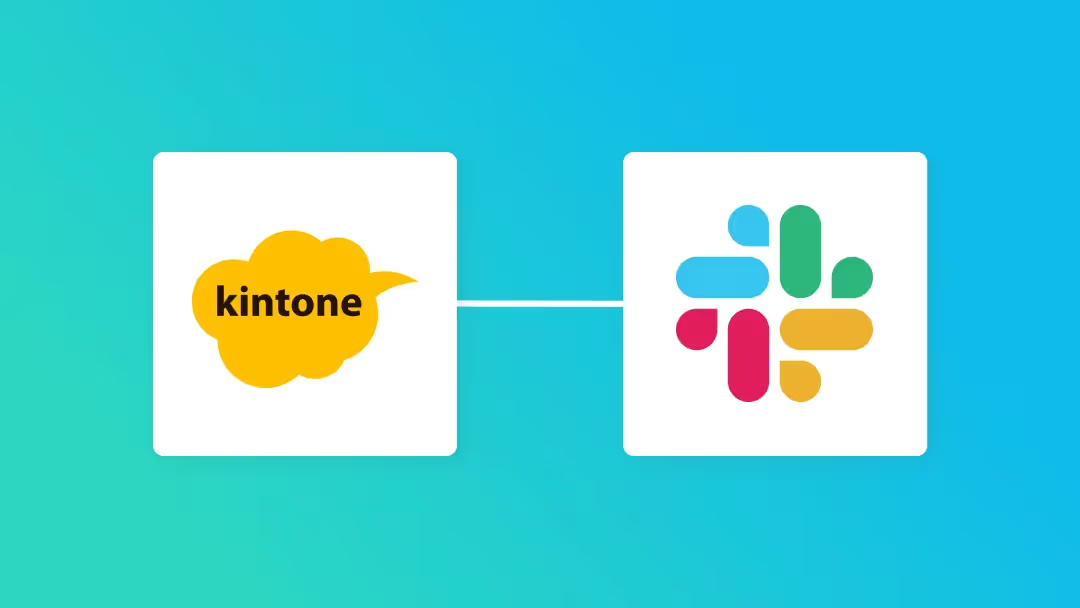
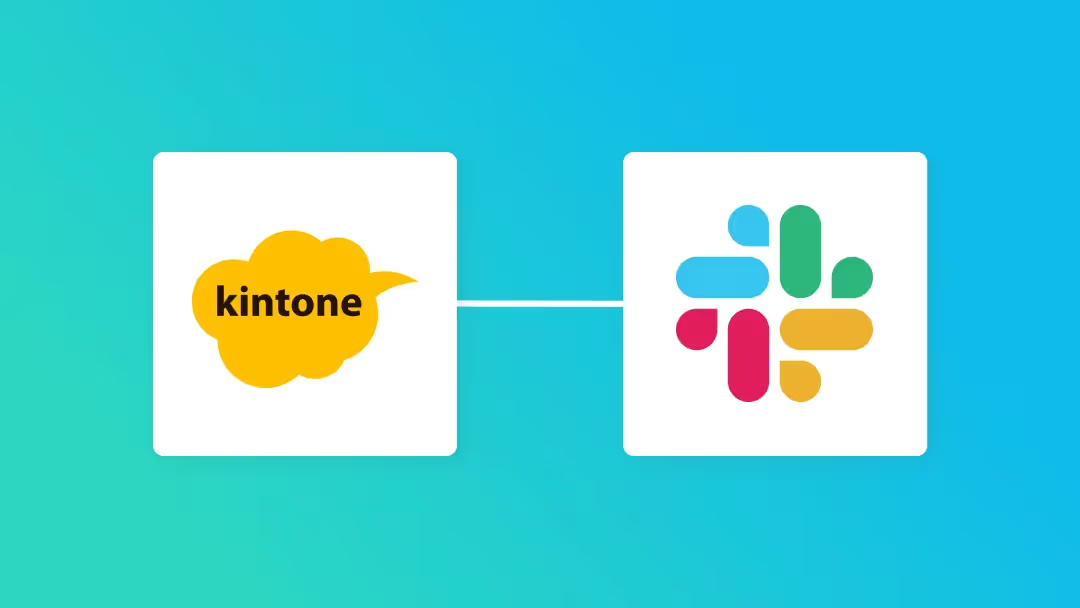
・

「kintoneで色々と管理をしているけれど、確認しに行くのが少し手間かも…」って思ったことはありませんか?
もしメインで使用しているコミュニケーションツールがSlackなら、kintoneと連携させてフローを自動化できちゃいます!
Yoomはプログラミングの知識がなくても簡単に業務を自動化できるフローボットが作れます。
画像付きで詳しく解説しているので、Slackとkintoneを連携して毎日のお仕事をもっと快適にしてみましょう。
とにかく早く試したい方へ
本記事ではノーコードツール「Yoom」を使用した連携方法をご紹介します。
難しい設定や操作は必要なく、非エンジニアの方でも簡単に実現できます。
下記のテンプレートから今すぐに始めることもできますので、ぜひお試しください!
Slackとkintoneの連携フローを作ってみよう
では、国産ノーコードツールのYoomを使って、Slackとkintoneを連携させてみます!
もしまだYoomのアカウントをお持ちでない場合は、こちらの登録フォームからアカウントを発行しておきましょう。
コードを入力する必要はないのでプログラミングの知識がなくても大丈夫です。誰でもすぐに始められます。
今回は「kintoneにレコードが登録されたらSlackに通知」というテンプレートを使って、実際の業務フローをイメージしながら自動化しましょう。
※今回連携するアプリの公式サイト:Slack/kintone
[Yoomとは]
フローの作成方法
今回は大きく分けて以下のプロセスで作成していきます。
ステップ1:Slackとkintoneのマイアプリ連携
ここでは、Yoomとそれぞれのアプリを連携して、操作を行えるようにしていきます。
Slackのマイアプリ連携
以下の動画をご覧ください。
kintoneのマイアプリ連携
以下の動画をご覧ください。
ステップ2:テンプレートをコピーする
マイアプリ連携が終わったら、次はフローボットを作成していきます。
フローボットテンプレートを下記よりコピーしてください。
※既に登録が完了している場合はログイン画面が表示されるので、ログインしましょう。
ステップ3:kintoneのトリガー設定
マイアプリ登録が完了したら画面左の「マイプロジェクト」をクリックします。
Slackアイコンの「【コピー】kintoneにレコードが登録されたらSlackに通知」を押して、右上の編集するを押して進みましょう! ↓
kintoneのアイコンの「レコードが登録されたら(即時起動)」をクリック!
ページが移動したら連携するアカウント情報を選択します。
1番下の「トリガーアクション」が「レコードが登録されたら(Webhook起動)」になっているか確認しましょう。
アプリトリガーのタイトルもトリガーアクションと同じにした方がわかりやすいので、なるべく揃えることをおすすめします。
とはいえ、テンプレートを使用していれば既に入力されているはずなので、確認だけして問題なければ「次へ」を押すだけです。
ここまでできたら次へをクリック!
↓
アプリトリガーのWebhookイベント受信設定というページに移行するので、手順にそって登録していきましょう。
kintoneのWebhook設定はコピペするだけなのですぐに終わります!
入力できたら下にある「テスト」を押すのですが、kintoneで課題が作成されないと反映されないため、テストする課題を追加します。
今回は下記の画像のように問い合わせアプリを作成してみます。
kintoneでレコードを追加したら、Yoomの画面に戻ってテストを押しましょう!
青くテスト成功と表示されたらOKです。
次に「取得した値(アウトプット)」を設定します。
上記の画像の「取得する値を追加」をクリック!
そうすると下記のような画面になります。
たくさんの文字列が表示されますが、これは先ほどkintoneに追加したレコードの内容に依存しています。
その中からSlackに通知したい内容をクリックし取得した値(アウトプット)として追加しましょう。
valueと書かれている横の青い+マークをクリックすると追加できます。
そうすると画面左側にvalueが追加され「赤い!マーク」が表示されるので、直していきましょう!
↓
valueと表示されている部分にカーソルを合わせると右側にペンマークが出てくるのでクリック!
上記のような画面が表示されるので、項目名を任意のものに変更していきましょう。変更が終わったら保存を忘れずに…!
今回は以下のような感じにしました。
この「取得した値(アウトプット)」に追加した項目をSlackで送信できるようになります。
この後Slackの設定をするのですが、その際に取得した値(アウトプット)が何なのか一発でわかるように、項目名は明確にしておくのがおすすめです。
項目名を変更したら保存!トリガーの設定はこれにて完了です!
↓
次へkintoneに登録した情報を取得する、という設定を行います。
今回はテンプレートを使用しているので特に入力するものは何もありません。すぐに終わるので安心してくださいね!
↓
kintoneのアイコンの「レコードを取得する」をクリックして、先ほどと同じくタイトルと実行アクションが同じようになっているかチェック!
そしてデータベースの連携にはアプリIDという項目が入力してあればOKです!次へを押しましょう。
↓
すると何やら既に入力されている画面に移行しますが、気にせずそのままテストを押します。
画像のようにテスト成功と表示されればkintoneの設定は終了です。テンプレートは本当に便利ですね…!
ステップ4:Slackのアクション設定
次はいよいよ最後の設定です。Slackにどんなメッセージを通知するのかを決めていきましょう!
まずは「チャンネルにメッセージを送る」をクリックして、こちらも同様に、タイトルとアクションをそろえておきましょう。
次へをクリック!
投稿先のチャンネルIDを決めます。
ボックス内をクリックするとSlackのチャンネルが全て表示されるので、kintoneの情報を通知したいチャンネルをチョイスしてくださいね。
チャンネルを選び終えたら今度は内容を決めていきましょう。
メッセージボックスには既に入力されていますが今回はアレンジして下記のようにしてみました。
アレンジの仕方は簡単です!
メッセージボックス内をクリックすると先ほど追加した取得した値(アウトプット)が一覧表示されるのでチョイスすればいいだけです。
取得した値を利用することで、トリガーが起動するたびに最新の値を自動で引用できます。
見やすくなるように改行や記号をはさむのがコツでもあります。
ではこれをSlackに送ってみましょう。
下にあるテストを押すと…
きました!しかも綺麗で読みやすいですね。
このように1発でうまくいくとハッピーな気持ちになれるのがフローボット作成時の楽しみでもあります。
忘れずに保存を押したら作成完了です。お疲れ様でした!
Slackのデータをkintoneに連携したい場合
今回はkintoneからSlackへデータを連携する方法をご紹介しましたが、逆にSlackからkintoneへのデータ連携を実施したい場合は、下記のテンプレートも併せてご利用ください。
今回ご紹介したフロー以外にも、さまざまな業務の自動化を実現することができます。
いずれも簡単な設定で利用が可能になりますので、もし気になるものがあれば、ぜひお試しください!
データが登録・更新されたら、フォルダ自動作成、Webサイトへの自動投稿、チャットツールへの通知、CRMや会計システムへのデータ同期を行います。
また、メール、タスク管理、SFAなどの外部システムからの情報をデータベースに自動で集約することも可能。
データの入力負荷を軽減し、情報共有とプロセス実行の迅速化を支援します。
メッセージが投稿されたら、タスク管理やデータベースへ情報を自動転記します。
逆に、データベースやEC、メールなど外部ツールでのイベントをトリガーに、通知することも可能です。
手動での情報連携や通知漏れをなくし、チームの業務を効率化します。
まとめ
Slackとkintoneはどちらも手軽に使用できることが魅力のアプリのため、導入している企業も多いのではないでしょうか。
この2つのアプリを連携して業務フローを自動化できれば、より効率的にデータ管理ができるようになるかもしれませんね!
Yoomで連携できるアプリは他にもたくさんあります。もちろんプログラミングの知識は不要なのでノーコードで簡単に連携可能です。ぜひ色々と試してみてくださいね!
Q:特定の条件で通知を送り分けることはできますか?
A:
はい、可能です。
特定の条件で通知を送り分けるには分岐オペレーションの追加が必要です。
分岐を追加することで取得した値(アウトプット)を利用し、例えば「特定の担当者がレコードを作成した場合」「レコードの内容に緊急なども文字が含まれる場合」などの条件に合う場合のみ通知を送れます。
分岐はミニプラン以上でご利用いただけます。フリープランで利用するとエラーになってしまうのでご注意ください。分岐について詳しく知りたい方は「分岐」の設定方法をご覧ください。
Q:連携が失敗した場合、エラーに気づく仕組みはありますか?
A:
はい、あります。
運用中に連携が失敗した場合はYoomにご登録いただいているメールアドレスへ通知が届きます。通知内にエラー原因について記載しておりますので、ご確認ください。
原因を確認しても対処方法が分からない場合は、ヘルプページまたは、エラー時の対応方法についてをご確認ください。また、サポート窓口もご利用いただけます。
Q:テンプレートを使わず、ゼロからフローを作成するのは難しいですか?
A:
簡単なフローであればすぐに作成できます。
プログラミングなどの知識がなくても自由に設定ができますのでお気軽にお試しください。
Yoomでは初めてフローボットを作成される方に向けて、解説動画をご用意しております。ご興味のある方は以下のリンク先をご覧ください。
